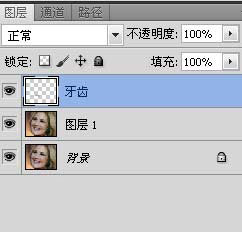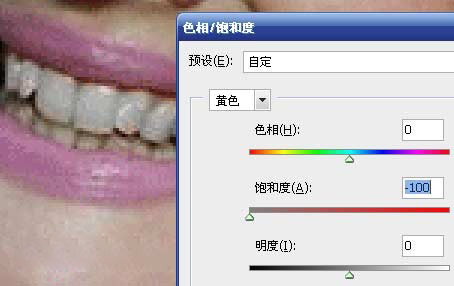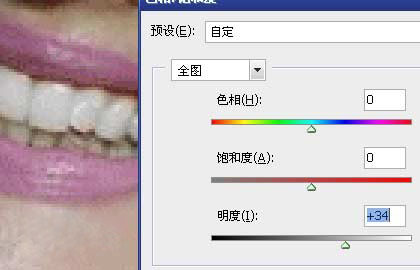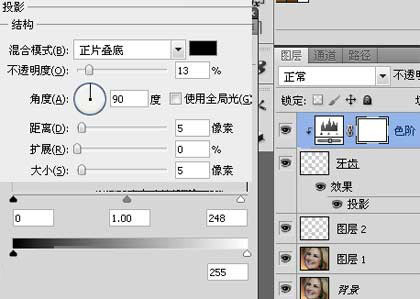|
|
|
|
| 本教程学习如何用photoshop的快速蒙版和调色命令来美白牙齿,效果立竿见影,先看效果对比。 |
|
效果图:
1、首先打开一幅大黄牙图片
2、Ctrl+J复制一层, 400%显示图像。
3、首先把上排牙齿选出,你可以用套索或者钢笔,我比较懒,用的是快速蒙版,Q键,用黑色笔刷涂抹如下。
4、再按一次Q键,我们会得到一个选区。
5、右击点击羽化,设置2到3像素。
6、Ctrl+J复制选区到新层。取名牙齿。
7、Ctrl+U色相/饱和度命令,选择黄色通道,饱和度-100。
8、转到全图选项,亮度提高到34。
9、同样方法处理底部牙齿,为了使效果更自然,我们可以给牙齿层(上牙)添加一些阴影,如果还嫌牙齿不够白,可以用色阶加白。
10、这样效果就设置好了。
|